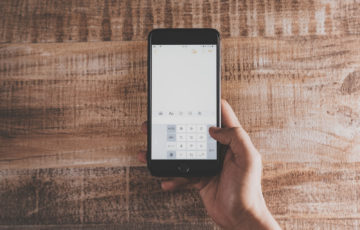初心者でも簡単!お名前.com申し込み方法
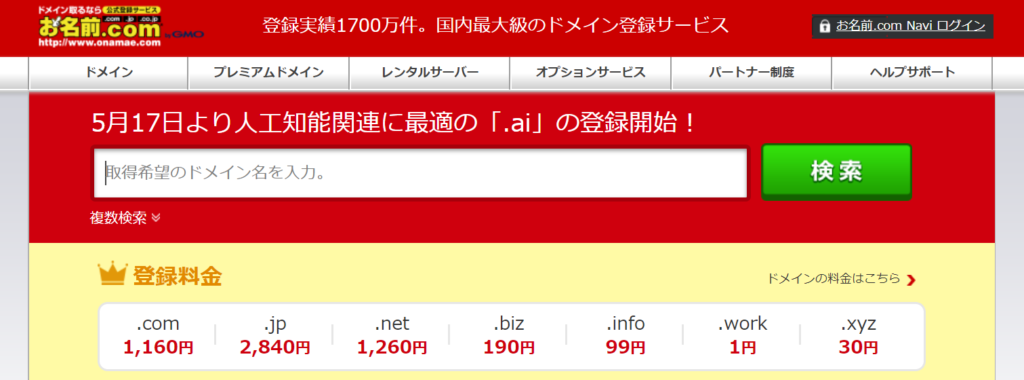
ドメインの申し込みは、とっても簡単!以下のリンクから「お名前.com」のサイトへ!取得希望のドメイン名を入力して検索をクリックしましょう。こちらのサイトで例えるなら「fpblog」を入力します。
‣文字数
3~63文字
‣ 使用できる文字
・半角英数字(A~Z、0~9)
・ドメイン文字列先頭と末尾以外の半角ハイフン「-」
‣使用できない文字
・全角文字
・半角カタカナ
・記号「&」「$」など
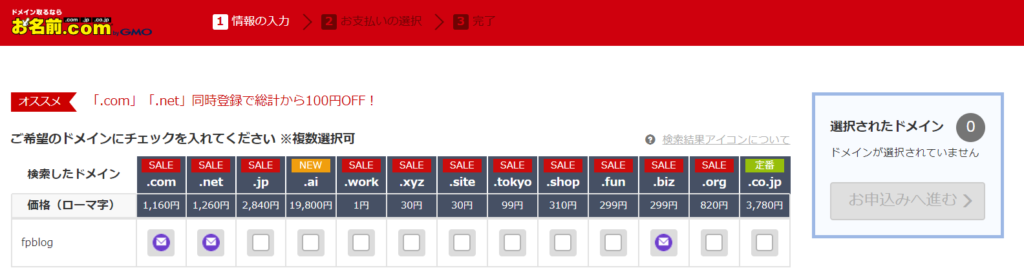
□となっているのが取得できるドメインです。
.comや.netなど、ドメイン名の最後に来る文字のことを「トップレベルドメイン」と呼びます。企業であれば、.co.jp(法人専用)や.comが人気ですが、個人で取得する場合は、.netでも.bizでも、どれでもOKです。
ドメイン取得時に表示されている金額は、あくまでも取得料金です。
取得費用はキャンペーンで安くなっていても、更新費用は高かったりするので注意!
料金一覧ページで必ず「更新料金」も確認しておきましょう。
ドメイン取得手順
希望するドメインに☑を入れると右の「選択されたドメイン」に表示されるので「お申込みへ進む」をクリックします。
ページが切り替わり、下のような画面になります。
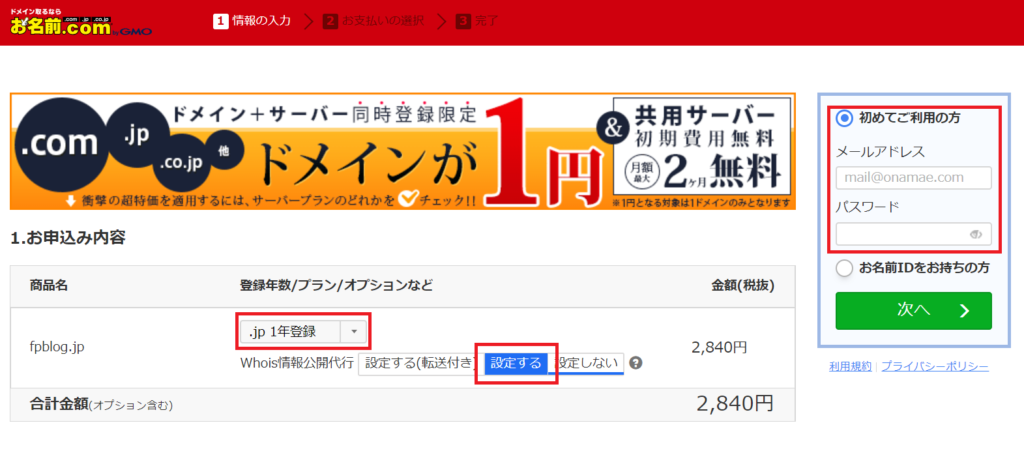
Whois情報公開代行は、「設定する」に選択しましょう。最初から「設定する」にしておけば無料ですが、あとから申し込みをしようとすると、なんと年間1,029円の料金が発生します。
「Whois情報公開代行サービス」とは、Whoisに掲載されるドメイン登録者の氏名・住所・電話番号・メールアドレス等といった各種情報を、プライバシー保護の観点から「お名前.com」の情報に代えて掲載するサービスです。
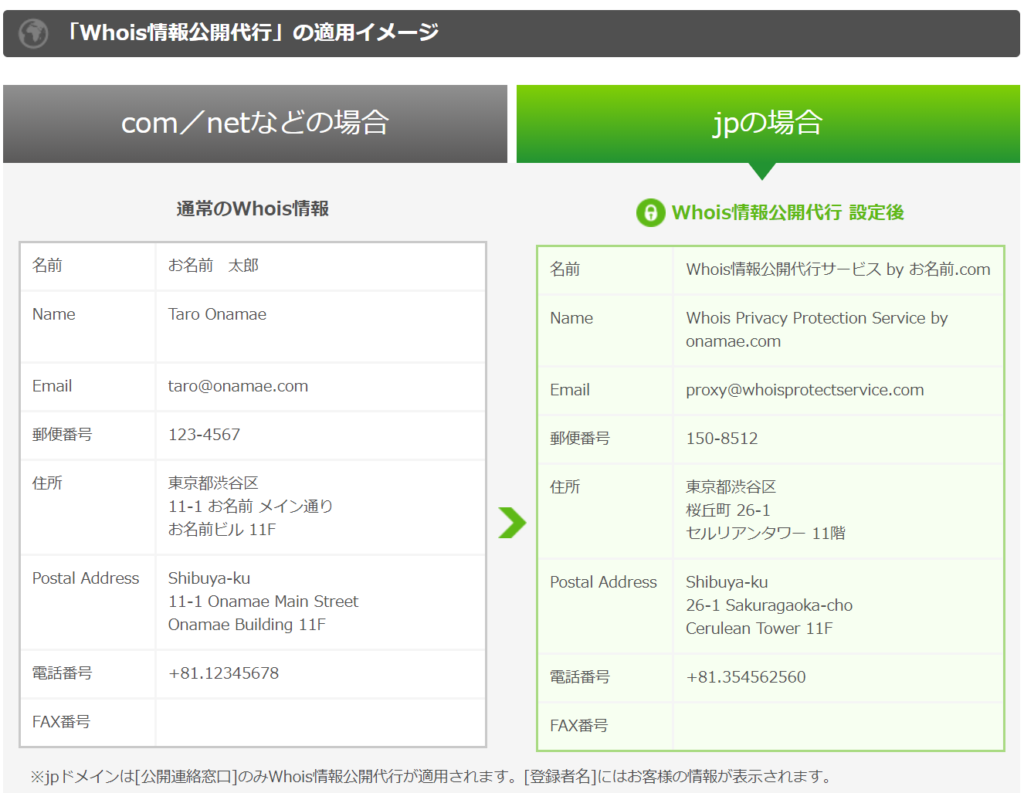
下にある「2.サーバー選択」等は無視して、右側の「初めてご利用の方」を選択し、希望する「メールアドレス」と「パスワード」を入れて「次へ」をクリックします。
ページが切り替わったら、「会員情報の入力」、「支払方法の選択」を行い、「申し込む」で完了です。




☑ドメイン取るならお名前.com!
☑「取得費用」だけでなく「更新費用」も確認すること!
☑「Whois情報公開代行サービス」を忘れずに♡